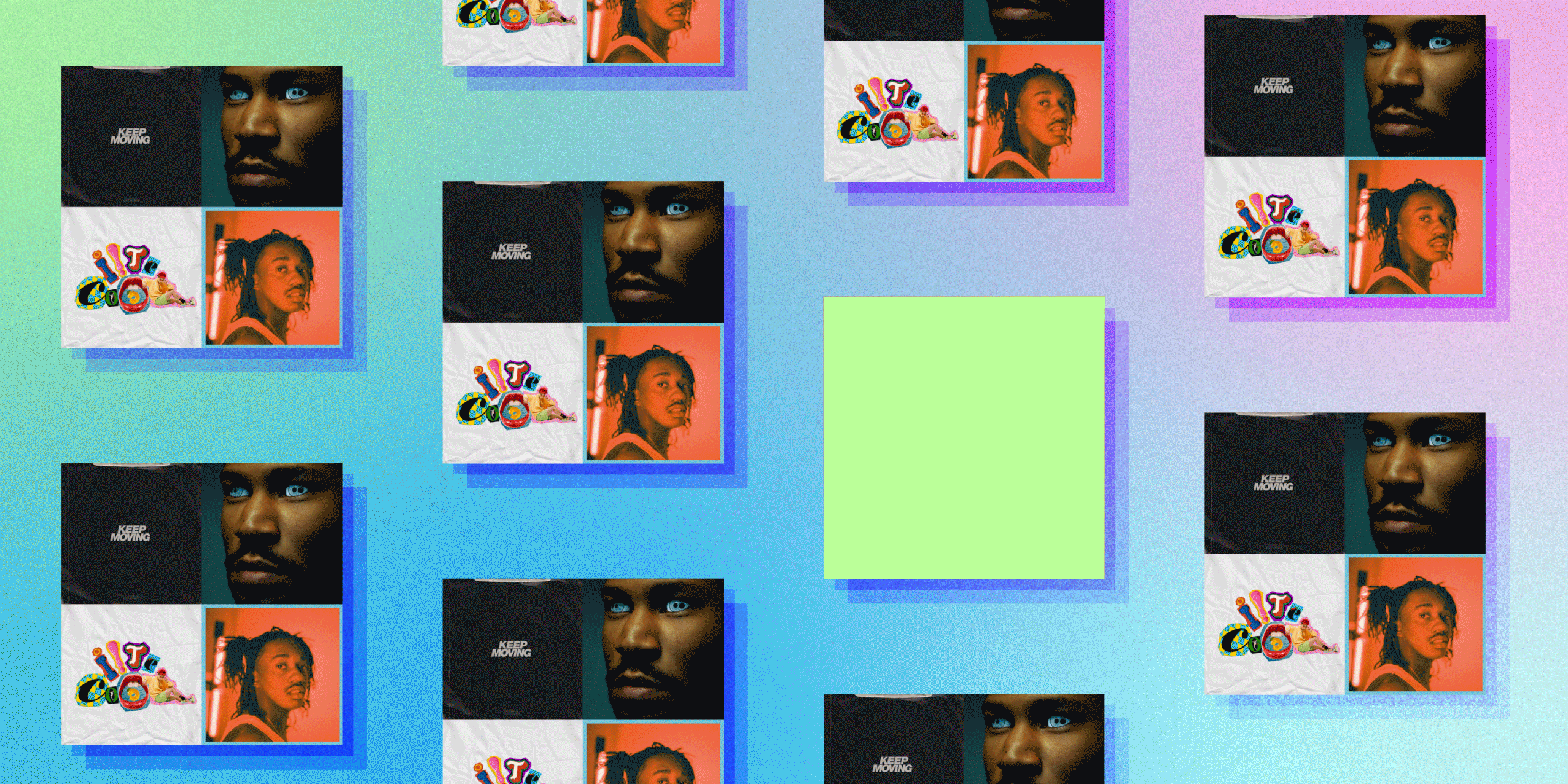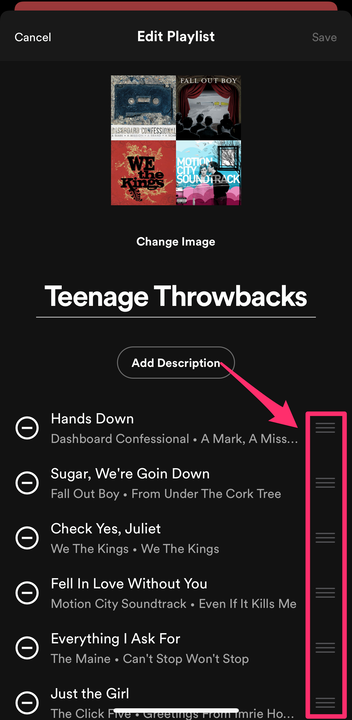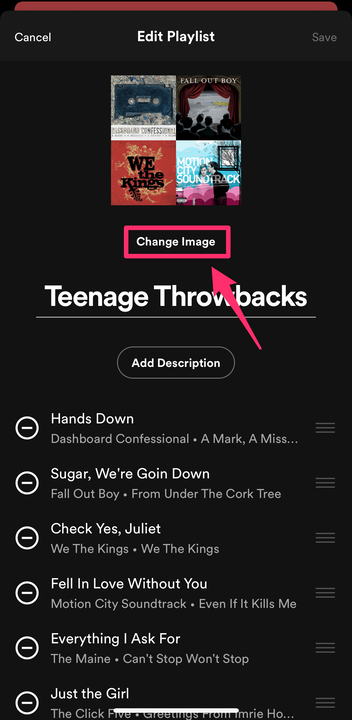Hur man ändrar en bild på en Spotify-spellista
- För att ändra en bild på en Spotify-spellista, arrangera om dina favoritlåtar eller ladda upp originalkonst.
- Som standard skapar Spotify ett collage med hjälp av omslaget från de fyra första låtarna i en spellista.
- Du kan byta spellistomslag i Spotify-appen för iPhone eller Android.
Att skapa anpassade spellistor är en av de främsta fördelarna med en Spotify Premium-prenumeration. Oavsett om du kurerar en "Strictly Beyonce"-spellista för ditt veckovisa cleanathon eller ett fitnesssoundtrack för att hjälpa dig att svettas, låter Spotify dig anpassa dina spellistor så att de passar dig, ditt evenemang och ditt humör.
För spellistans omslag kanske du har märkt att Spotify skapar ett collage med hjälp av albumomslag från några av låtarna på din spellista. Om du vill ändra eller anpassa ett spellistomslag har du kommit till rätt ställe. Så här går det till:
Hur man ändrar en Spotify-spellistabild på en iPhone
Som standard använder Spotify skivomslagen från de fyra första låtarna i din spellista för att skapa spellistans omslagscollage. För att ändra det kan du ändra ordningen på låtarna i din spellista eller ladda upp eller ta ett nytt foto.
1 Öppna Spotify-appen. Tryck på Ditt bibliotek och välj en spellista som du har skapat.
2 Tryck på ikonen med tre punkter ovanför listan med låtar.
Tryck på de tre prickarna för att redigera, ladda ner eller lägga till låtar till din spellista.
Emmaline Winder/Insider
3 Tryck på Redigera.
I avsnittet Redigera kan du också ta bort låtar, ändra namnet på din spellista eller lägga till en beskrivning.
Emmaline Winder/Insider
4 För att ordna om låtarna på din spellista, tryck och håll ned de tre horisontella staplarna bredvid en låt och dra sedan fingret uppåt eller nedåt. Ta bort fingret från skärmen för att släppa en låt på sin nya plats. När du är nöjd med beställningen trycker du på Spara.
Ordna om låtar med en enkel dra och släpp-gest.
Emmaline Winder/Insider
5 För att ladda upp anpassad konst eller ett foto, tryck på Ändra bild under den aktuella omslagsbilden. Tryck på Välj från bibliotek eller Ta foto. För biblioteksalternativet trycker du på för att välja ett foto från din iPhones bildbibliotek, sedan på Välj och sedan på Spara.
Du kan välja ett foto från ditt bibliotek eller ta en bild på plats med din iPhone-kamera.
Hur man ändrar en Spotify-spellistabild på en Android
Tidigare kunde Android-användare bara ladda upp anpassad omslagsbild på Spotifys skrivbordswebbplats, men detta är inte längre fallet. I likhet med iPhone-appen kan Android-användare ordna om spellistor för att ändra omslagsbilden eller ladda upp ett foto från sin enhet.
1 Öppna Spotify-appen. Tryck på Ditt bibliotek och välj en spellista som du har skapat.
2 Tryck på ikonen med tre punkter ovanför listan med låtar.
3 Tryck på Redigera spellista.
4 För att ordna om låtarna på din spellista, tryck och håll ned de tre horisontella staplarna bredvid en låt och dra sedan fingret uppåt eller nedåt. Ta bort fingret från skärmen för att släppa en låt på sin nya plats. När du är nöjd med beställningen trycker du på Spara.
5 För att ladda upp anpassad konst eller ett foto för albumomslaget, tryck på Ändra bild under det aktuella omslaget. Tryck på Välj foto eller Ta foto. Om du väljer ett foto trycker du på för att välja en bild från din Androids fotobibliotek, sedan Använd foto och sedan Spara.